红帽Redhat |
您所在的位置:网站首页 › 使用管理员权限打开文件夹的命令 › 红帽Redhat |
红帽Redhat
|
文章目录
一、权限管理1. 普通权限2.查看文件权限属性3.查看目录的权限属性4. 文件权限应用5.目录权限应用6.权限修改7. `MODE:八进制权限模型`8.setfacl9.特殊权限
END
提示:以下是本篇文章正文内容,下面案例可供参考 一、权限管理 1. 普通权限read读 ,write写 ,execute执行 file.txt该文件的属主和属组都是bash,因此rhel这个用户对该文件的身份就属于others,只有读(r)的权限,因此不能写入数据。 5.目录权限应用 [bash@server home]$ ll total 4 drwx------. 3 1002 1002 78 Dec 22 16:50 ansible drwx------. 5 bash bash 140 Dec 23 17:32 bash drwx------. 16 rhel share 4096 Dec 24 10:06 rhel drwx------. 3 student student 78 Dec 23 10:22 student drwx------. 3 1500 share 78 Dec 22 16:55 test [bash@server home]$ cd rhel/ -bash: cd: rhel/: Permission denied [bash@server home]$ cd bash/ [bash@server ~]$ pwd /home/bash 6.权限修改 chown 修改文件或目录属主/属组 chown username filename 修改属主 [root@server tmp]# ll file.txt -rw-rw-r--. 1 bash bash 0 Dec 24 10:04 file.txt [root@server tmp]# chown rhel file.txt [root@server tmp]# ll file.txt -rw-rw-r--. 1 rhel bash 0 Dec 24 10:04 file.txt [root@server tmp]# su rhel [rhel@server tmp]$ echo 123 > file.txt [rhel@server tmp]$ cat file.txt 123 [rhel@server tmp]$ su bash Password: [bash@server tmp]$ ll file.txt -rw-rw-r--. 1 rhel bash 8 Dec 24 10:56 file.txt [bash@server tmp]$ echo 456 >> file.txt [bash@server tmp]$ cat file.txt 123 456 chown :grpname filename 修改属组 [bash@server tmp]$ [root@server tmp]# chown :rhel file.txt [root@server tmp]# ll file.txt -rw-rw-r--. 1 rhel rhel 8 Dec 24 10:56 file.txt chown username:grpname filename 修改属主和属组 [root@server tmp]# chown bash:bash file.txt [root@server tmp]# ll file.txt -rw-rw-r--. 1 bash bash 8 Dec 24 10:56 file.txt-R 递归修改 [root@server ~]# su - bash [bash@server ~]$ cd /tmp/ [bash@server tmp]$ mkdir -p folder/{folder01,folder02,folder03} [bash@server tmp]$ su root Password: [root@server tmp]# ll folder/ total 0 drwxrwxr-x. 2 bash bash 6 Dec 28 15:08 folder01 drwxrwxr-x. 2 bash bash 6 Dec 28 15:08 folder02 drwxrwxr-x. 2 bash bash 6 Dec 28 15:08 folder03 [root@server tmp]# chown -R web:web folder/ [root@server tmp]# ll folder/ total 0 drwxrwxr-x. 2 web web 6 Dec 28 15:08 folder01 drwxrwxr-x. 2 web web 6 Dec 28 15:08 folder02 drwxrwxr-x. 2 web web 6 Dec 28 15:08 folder03 chgrp 修改文件或目录属组 chgrp grpname filename -R 递归修改 [root@server tmp]# ll folder/ total 0 drwxrwxr-x. 2 web web 6 Dec 28 15:08 folder01 drwxrwxr-x. 2 web web 6 Dec 28 15:08 folder02 drwxrwxr-x. 2 web web 6 Dec 28 15:08 folder03 [root@server tmp]# chgrp bash /tmp/folder/folder01 [root@server tmp]# ll folder/ total 0 drwxrwxr-x. 2 web bash 6 Dec 28 15:08 folder01 drwxrwxr-x. 2 web web 6 Dec 28 15:08 folder02 drwxrwxr-x. 2 web web 6 Dec 28 15:08 folder03 chmod 修改文件/目录权限 -R 递归修改
--- --- --- rwx r-x r-x 111 101 101 = 755 --- 0 --x 1 -w- 2 -wx 3 r-- 4 r-x 5 rw- 6 rwx 7 分别修改三类用户的权限 三类用户: u:属主 g:属组 o:其它用户 a:所有用户 使用+ - = 设置各类用户的权限 chmod u+x filename chmod o-w filename chmod a+x filename chmod o=r-x filename 没有权限直接接补为 文件访问控制列表 setfacl : 文件系统访问控制列表,针对具体用户设定权限,而非u,g,o三类用户 -m 设定权限 -x 取消权限 8.setfacl setfacl m u:username:rw filename 设定用户acl [root@server ~]# cd /home/ [root@server home]# ls ansible bash rhel student test [root@server home]# touch file01.txt [root@server home]# ll file01.txt -rw-r--r--. 1 root root 0 Dec 28 17:11 file01.txt [root@server home]# setfacl -m u:bash:rw file01.txt [root@server home]# ll file01.txt -rw-rw-r--+ 1 root root 0 Dec 28 17:11 file01.txt [root@server home]# getfacl file01.txt # file: file01.txt # owner: root # group: root user::rw- user:bash:rw- group::r-- mask::rw- other::r-- [root@server home]# su bash [bash@server home]$ echo 123 >> file01.txt [bash@server home]$ cat file01.txt 123 setfacl -m g:grpname:rx filename --设定组acl [root@server home]# touch file02.txt [root@server home]# setfacl -m g:bash:rw file02.txt [root@server home]# getfacl file02.txt # file: file02.txt # owner: root # group: root user::rw- group::r-- group:bash:rw- mask::rw- other::r-- setfacl x username filename 取消用户acl [root@server home]# setfacl -x bash file01.txt [root@server home]# getfacl file01.txt # file: file01.txt # owner: root # group: root user::rw- group::r-- mask::r-- other::r--getfacl filename 获取文件的acl 9.特殊权限SUID权限: 在user位设置,以文件的属主身份而非当前操作者的身份操作文件。 对目录无影响。 数值表示为4 表现为s或S,s表示含有x权限,S则表示没有x权限。 如passwd 命令就含有s权限,当普通用户执行passwd修改密码时会获得root权限,以root身份将密码写入shadow文件中。 SGID权限: 在group位设置,以文件属组的身份操作文件。对于目录,用户在该目录下创建文件的属组将自动和目录属组一致。 数值表示为2 Sticky权限:在others设置,在公共目录(用户都具有写权限的目录)中,用户只能删除自己拥有的文件。 数值表示为1 chmod u+s filename chmod g+s filename chmod o+t filename 默认权限umask。 文件默认权限=666umask。 文件默认没有执行权限,若通过掩码计算的默认权限中有执行权限,默认权限将自动加1。 目录默认权限=777umask。 root用户默认umask值位0022。 普通用户默认umask值位0002。 umask 设定。 在bash全局配置文件/etc/profile设定 ,对所有用户生效。在~/.bash_profile 中设定,对当前用户生效。 END |
【本文地址】
今日新闻 |
推荐新闻 |

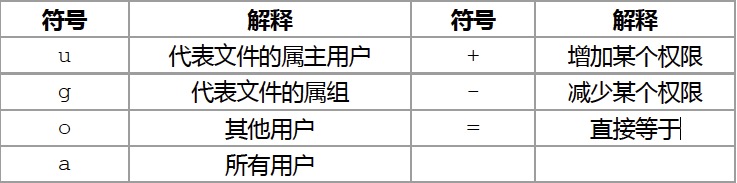 chmod u+r 文件 为属主增加读的权限 chmod o=rx 文件 将其他人的权限设置为读和执行 chmod a=r 文件 将属主的权限设置为只读 chmod gx 文件 减去属组执行的权限 权限位是由rwx组成,没有权限可以不写或用“”填充
chmod u+r 文件 为属主增加读的权限 chmod o=rx 文件 将其他人的权限设置为读和执行 chmod a=r 文件 将属主的权限设置为只读 chmod gx 文件 减去属组执行的权限 权限位是由rwx组成,没有权限可以不写或用“”填充